Kā lietot Messenger bez Facebook konta
Kas jāzina
- Lietotnē Messenger ievadiet sava deaktivizētā Facebook konta tālruņa numuru/e-pastu un paroli, pēc tam pieskarieties pie Pieslēgties.
- Vai pieskarieties Izveidot jaunu kontu > Tālāk > Pierakstīties lai ar to izveidotu jaunu Facebook kontu un Messenger kontu.
- Tad deaktivizējiet savu Facebook kontu vietnē Facebook.com vai Facebook lietotnē, turpinot lietot programmu Messenger.
Šajā rakstā ir aprakstīts, kā lietot programmu Messenger, kad neizmantojat Facebook, tostarp par to, kā ierīcē iestatīt lietotni Messenger, ja jums ir iepriekš deaktivizēts konts.
Šie norādījumi pieņem, ka jums ir Messenger operētājsistēmai iOS vai Messenger operētājsistēmai Android instalēta jūsu mobilajā ierīcē.
Izmantojiet Messenger ar deaktivizētu Facebook kontu
Pirms 2019. gada decembra jums bija nepieciešams tikai tālruņa numurs, lai izveidotu Facebook Messenger kontu. Tagad jums ir nepieciešams Facebook konts, taču tam nav jābūt aktīvam. Ja iepriekš deaktivizējāt savu Facebook kontu, varat to izmantot, lai izveidotu Messenger kontu, vispirms to neaktivizējot. Viss, kas jums jādara, ir jāpiesakās pakalpojumā Messenger, izmantojot sava deaktivizētā konta akreditācijas datus, un noklikšķiniet vai pieskarieties
Izmantojiet Messenger bez Facebook konta
Ja jums bija Facebook konts, kuru esat neatgriezeniski izdzēsis, vai jums nekad agrāk nebija Facebook konta, varat izveidot pavisam jaunu un pēc tam deaktivizēt to pēc Messenger iestatīšanas.
-
Atveriet programmu Messenger un pieskarieties pie Izveidot jaunu kontu.
Piezīme
Var tikt parādīts uznirstošais lodziņš, kurā tiek lūgts izmantot informāciju no vietnes Facebook.com, lai pierakstītos. Krāns Turpināt.
-
Tiek atvērts pārlūkprogrammas logs, kurā tiek piedāvāts izveidot jaunu Facebook kontu. Aizpildiet laukus un pieskarieties Nākamais katrā cilnē, līdz nokļūstat pēdējā cilnē un pieskarieties Pierakstīties.
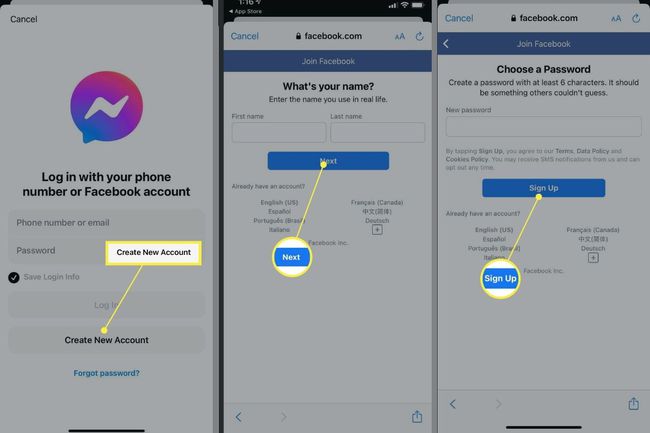
Piezīme
Noteikti izmantojiet vārdu un uzvārdu, kuru vēlaties rādīt savā Messenger kontā. Jums ir jāverificē savs konts, izmantojot īsziņā vai e-pastā nosūtītu kodu.
-
Izveidojot Facebook kontu, tiek izveidots arī Messenger konts, kuru varat sākt lietot nekavējoties.
Piezīme
Messenger automātiski parāda jūsu Facebook profila attēlu blakus jūsu vārdam. Diemžēl jūs nevarat augšupielādēt vai mainīt savu profila attēlu programmā Messenger — tas ir jādara, izmantojot savu Facebook kontu, izmantojot vietni vai mobilo lietotni.
-
Pēc izvēles deaktivizējiet savu Facebook kontu un turpiniet lietot programmu Messenger tāpat kā tad, ja jūsu Facebook konts joprojām būtu aktīvs.
Piezīme
Noteikti deaktivizējiet, nevis izdzēsiet savu Facebook kontu. Ja izdzēšat savu kontu, tiek dzēsts arī jūsu Messenger konts un visi jūsu ziņojumi. Deaktivizēts Facebook konts ir absolūtais minimums, kas jums ir nepieciešams, lai izmantotu Messenger.
FAQ
-
Vai varat sazināties ar kādu pakalpojumā Messenger, nebūdams draugi?
Jā, varat nosūtīt ziņu kādam pakalpojumā Facebook Messenger, ja neesat draugs. Tomēr jūsu ziņojums var nonākt viņu ziņojumu pieprasījumos, un viņi to redzēs tikai tad, ja viņi tur pārbaudīs. Uz pievienojiet tālruņa kontaktus pakalpojumam Messenger, atlasiet Tālruņa kontakti > Augšupielādēt kontaktpersonas.
-
Cik Messenger kontu jums var būt?
Varat pievienot līdz pieciem Messenger kontiem, ja tie seko Facebook vārdu politika un Kopienas standarti. Lai pievienotu Messenger kontu, pieskarieties savam profila attēlam lietotnē Messenger > Pārslēgt kontu > Pievienot kontu > ievadiet savu informāciju.
-
Vai cilvēki var mani atrast pakalpojumā Messenger bez Facebook?
Jā. Lietotnē Messenger cilvēki var jūs meklēt pēc vārda, e-pasta adreses vai tālruņa numura. Lai kontrolētu savus konfidencialitātes iestatījumus, atveriet pakalpojumu Messenger un pieskarieties savam profila bilde > Privātums > Ziņu piegāde un izvēlieties, kas var jums nosūtīt ziņojumu pieprasījumus.
